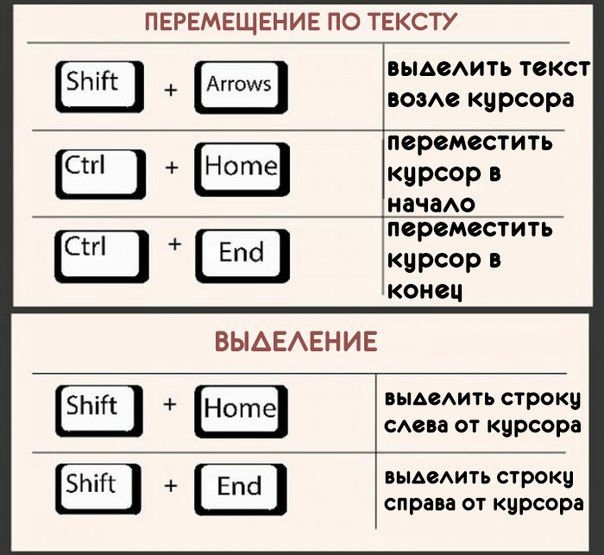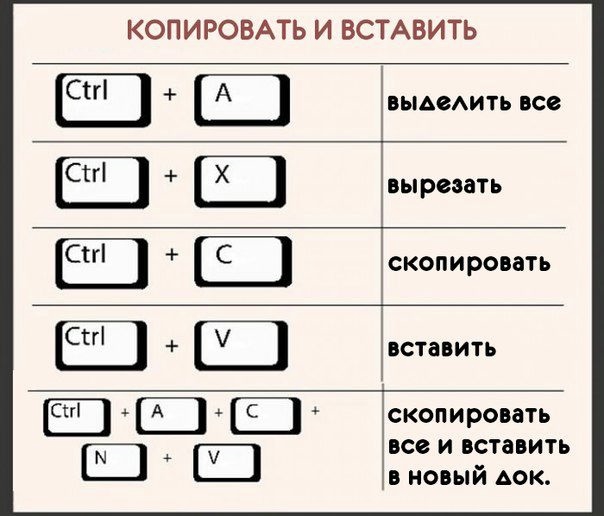-Музыка
- Музыка-обожаю её!...Francis Goya...
- Слушали: 63248 Комментарии: 0
- Ванесса Мей "Шторм"
- Слушали: 37657 Комментарии: 0
- АККОРДЕОН.ФРАНЦУЗСКИЙ ВАЛЬС
- Слушали: 10783 Комментарии: 0
- Очень красивая мелодия
- Слушали: 268322 Комментарии: 0
- ИЗУМИТЕЛЬНАЯ МУЗЫКА.
- Слушали: 81608 Комментарии: 0
-Всегда под рукой
-Рубрики
- Кулинария (10319)
- Салаты (2752)
- Закуски (875)
- Блюда из птицы (836)
- Блюда из мяса (798)
- Видеорецепты (425)
- Рыба (400)
- Котлеты мясные (386)
- Селёдочка (385)
- Кексы, рулеты, печенье (346)
- Пироги (335)
- Оформление блюд (313)
- Оладьи, блины, сырники (294)
- Блюда из картофеля (284)
- Торты без выпечки (268)
- Заливное,холодец (245)
- Заготовки (245)
- Бутерброды (197)
- Напитки (187)
- Пирожки, беляши, пончики (175)
- Грибы (165)
- Торты, пирожные (158)
- Праздничное меню (151)
- Первые блюда (128)
- Голубцы (128)
- Сало (123)
- Десерт (116)
- Лаваш, шаурма (113)
- Запеканка (112)
- Шашлык (94)
- Котлеты из птицы (93)
- Пицца (89)
- Соусы, заправки (68)
- Мультиварка (64)
- Пряности, специи, приправы (63)
- Шарлотка (62)
- Котлеты овощные (57)
- Овощное рагу (56)
- Канапе (56)
- Котлеты рыбные (53)
- Кабачки, баклажаны (47)
- Тарталетки (42)
- Кулинарные хитрости (34)
- Субпродукты (31)
- Суши, роллы (28)
- Сладкая колбаска (27)
- Котлеты из субпродуктов и др. (25)
- Коктейли, смузи (25)
- Жаркое (24)
- Цеппелины, колдуны (23)
- Заморозка (22)
- Паштет (21)
- Гречаники (20)
- Тыква (19)
- Хлеб (18)
- Завтрак (13)
- Плов (12)
- Пельмени (11)
- Макароны, спагетти (9)
- Скороварка (3)
- Рукоделия (3040)
- Шитьё (612)
- Вязание (крючок) (573)
- Разные (545)
- Канзаши, бантики (486)
- Вязание (спицы) (267)
- Плетения (223)
- Из фетра (161)
- Печворк (112)
- Тапочки, носки (91)
- Вышивание лентами (86)
- Коврики (58)
- Айрис фолдинг (49)
- Из бумаги (2836)
- Для дневника (2058)
- Фоны, обои (389)
- Схемы, часики (388)
- Clip Art (249)
- Рамочки (221)
- Для начинающих (191)
- Открытки (188)
- Эпиграф, флэшки (178)
- Спасибки (170)
- Разделители (118)
- Анимация, смайлы, бродилки (91)
- Аватары (43)
- Учебник ЛИРУ (17)
- Поделки (1695)
- Открытки (1658)
- Стихи (1625)
- Корзиночки, коробочки (1110)
- Рисуем, пишем (966)
- Декор (940)
- Для детей (838)
- Здоровье (784)
- Мне интересно (725)
- Народная медицина (634)
- Мастер - класс (606)
- Квиллинг (584)
- Полезности, советы (570)
- Аудио (568)
- Оригами (567)
- Скрап - наборы (549)
- Знаменитости, артисты (514)
- Видео (502)
- Свадебное (477)
- Уютный дом (411)
- Кошки (411)
- Юмор, позитив (376)
- Страны, города (373)
- Цветы (372)
- Акварели (331)
- Конфетные букеты (313)
- Жизнь (310)
- Причёски (304)
- Живопись (299)
- Притчи (297)
- Природа (296)
- Бисероплетение (288)
- Шаблоны, трафареты (286)
- Мудрые мысли, афоризмы (268)
- Идеи (264)
- Декупаж (257)
- Интерьер, ремонт (253)
- Валентинки (244)
- Психология (225)
- Аппликации (217)
- Русский язык (212)
- Друзья (190)
- Декор. бутылки, насыпушки (184)
- Натюрморты (180)
- Мода и стиль (170)
- Из солёного теста (167)
- Ритуалы, гадания, гороскопы (142)
- Сады и парки (139)
- Сад, огород (134)
- Подводный мир (133)
- Витражи (127)
- Фауна (127)
- Ракушки (123)
- Фотокомпозиции (118)
- Игры (116)
- Из холодного фарфора (114)
- Страницы истории, ностальгия (113)
- Шоколад (111)
- Духовное (101)
- Праздники (97)
- Тесты (95)
- Овощи, фрукты, ягоды (88)
- Аудиокниги (75)
- Полезные ссылки (69)
- Птицы (65)
- Мотиваторы, демотиваторы (62)
- Кактусы (57)
- Латвия (55)
- Креатив (49)
- Скрапбукинг (41)
- Янтарь (41)
- Клавиатура (40)
- Фотошоп (38)
- Флористика (38)
- Достопримечательности (27)
- Медитация (22)
- Страна Мастеров (20)
- Лайфхаки (19)
-Поиск по дневнику
-Подписка по e-mail
-Статистика
Другие рубрики в этом дневнике: Янтарь(41), Юмор, позитив(376), Шоколад(111), Шаблоны, трафареты(286), Цветы(372), Фотошоп(38), Фотокомпозиции(118), Флористика(38), Фауна(127), Уютный дом(411), Тесты(95), Страны, города(373), Страницы истории, ностальгия(113), Страна Мастеров(20), Стихи(1625), Скрапбукинг(41), Скрап - наборы(549), Свадебное(477), Сады и парки(139), Сад, огород(134), Русский язык(212), Рукоделия(3040), Ритуалы, гадания, гороскопы(142), Рисуем, пишем(966), Ракушки(123), Птицы(65), Психология(225), Причёски(304), Притчи(297), Природа(296), Праздники(97), Полезные ссылки(69), Полезности, советы(570), Поделки(1695), Подводный мир(133), Открытки(1658), Оригами(567), Овощи, фрукты, ягоды(88), Натюрморты(180), Народная медицина(634), Мудрые мысли, афоризмы(268), Мотиваторы, демотиваторы(62), Мода и стиль(170), Мне интересно(725), Медитация(22), Мастер - класс(606), Латвия(55), Лайфхаки(19), Кулинария(10319), Креатив(49), Кошки(411), Корзиночки, коробочки(1110), Конфетные букеты(313), Квиллинг(584), Кактусы(57), Интерьер, ремонт(253), Из холодного фарфора(114), Из солёного теста(167), Из бумаги(2836), Идеи(264), Игры(116), Знаменитости, артисты(514), Здоровье(784), Жизнь(310), Живопись(299), Духовное(101), Друзья(190), Достопримечательности(27), Для дневника(2058), Для детей(838), Декупаж(257), Декор. бутылки, насыпушки(184), Декор(940), Витражи(127), Видео(502), Валентинки(244), Бисероплетение(288), Аудиокниги(75), Аудио(568), Аппликации(217), Акварели(331)
Как отразить в тексте символы которых нет на клавиатуре |
Это цитата сообщения Ш-Е-Р-Х-А-Н [Прочитать целиком + В свой цитатник или сообщество!]
 Как отразить в тексте символы которых нет на клавиатуре
Как отразить в тексте символы которых нет на клавиатуре
Вспоминайте, как вы хотели поставить в тексте какой-то знак, а его не оказалось на клавиатуре. Знакомо, я так думаю, многим данная ситуация. Как быть? Да очень просто. Предлагаю таблицу, где вы сможете найти те знаки, которые отсутствуют на клавиатуре!
Например, знак евро € и многие другие. Оказывается, сделать это очень просто. Нажимаем и удерживаем клавишу Alt и набираем вот такие цифры на клавиатуре (цифры исключительно с правой стороны):
| 1 | Alt + 1 = ☺ |
|
Как правильно гуглить. |
Это цитата сообщения jokerjoe [Прочитать целиком + В свой цитатник или сообщество!]

Кто из нас не ищет в Google все, что только можно. Однако, мало кто знает, как же делать это правильно. Смотрите 15 советов о том, как правильно «гуглить» все на свете:
1. Чтобы найти точную фразу или форму слова — возьмите ее в кавычки.
«дивлюсь я на небо»
2. Чтобы найти слово из цитаты, которое вы забыли — поставьте всю цитату в кавычки, а пропущенное слово отметьте звездочкой. Готово!
«Мама * давай»
3. Как найти любое слово из нескольких перечисленных. Надо прописать все варианты через вертикальный слэш |.
гостиница | отель | хостел
4. Чтобы найти слова в пределах одного предложения, используйте ampersand — знакомый всем значок &.
Лучшие музеи мира & Париж
5. Если нужно найти документ с определенным словом, поставьте перед ним +, только без пробела.
Николаевский зоопарк +тигр
6. Иногда необходимо исключить слово из поиска. Для этого перед нужными словами поставьте минус.
Наполеон -торт
7. Ища информацию на определенном сайте, вставьте слово «site» и поставьте после него двоеточие.
Конституція України site:rada. gov. ua (без пробела)
|
Символы, которых нет на клавиатуре |
Это цитата сообщения LOVEirusjaLOVE [Прочитать целиком + В свой цитатник или сообщество!]
|
ОБОЗНАЧЕНИЕ КЛАВИШ НА КЛАВИАТУРЕ КОМПЬЮТЕРА!!! |
Это цитата сообщения Оксана_Лютова [Прочитать целиком + В свой цитатник или сообщество!]
F1— вызывает «справку» Windows или окно помощи активной программы. В Microsoft Word комбинация клавиш Shift+F1 показывает форматирование текста;
F2— переименовывает выделенный объект на рабочем столе или в окне проводника;
F3— открывает окно поиска файла или папки на рабочем столе и в проводнике. Комбинация клавиш Shift+F3 часто используется для поиска в обратном направлении;
F4— открывает выпадающий список, например, список строки адреса в окне ‘Mой компьютер" или в проводнике. Сочетания клавиш Alt+F4 в Windows используется для закрытия приложений, а Ctrl+F4− для закрытия части документа или программы (к примеру, вкладок);
|
Полезные сочетания клавиш |
Это цитата сообщения newsdj [Прочитать целиком + В свой цитатник или сообщество!]
Полезные сочетания клавиш в картинках. Комбинации подходят для любой OC Windows...



|
22 самых полезных биндов для клавиатуры |
Это цитата сообщения anngol [Прочитать целиком + В свой цитатник или сообщество!]
|
Как правильно искать информацию в интернете? |
Это цитата сообщения vados2384 [Прочитать целиком + В свой цитатник или сообщество!]
9 секретов о том, как правильно искать информацию в интернете |
Многие люди считают, что в настоящее время в интернете много ненужной информации. И чтобы найти нужное и важное, необходимо перерыть много страниц. Однако это не так. Как правильно искать информацию в интернете? Этим вопросом задаются тысячи пользователей сети интернет. Во всемирной паутине есть своя логика. Зная и используя несколько простых правил, вы можете сделать так, что любая информация будет находиться быстро, и что самое главное - вы найдете именно то, что ищите.
 Иногда чтобы найти какую-либо информацию в интернете, мы тратим массу времени, а ведь достаточно знать несколько хитростей пользования Яндексом или Google. Вот 9 секретов, о которых не знает большинство активных пользователей всемирной паутины.
Иногда чтобы найти какую-либо информацию в интернете, мы тратим массу времени, а ведь достаточно знать несколько хитростей пользования Яндексом или Google. Вот 9 секретов, о которых не знает большинство активных пользователей всемирной паутины.
Как найти точную фразу
Чтобы поисковик вас понял, что вы ищете именно конкретную фразу или форму слова, заключите ее в кавычки. Например: «я к вам пишу».
Как найти цитату, в которой пропущено слово
Цитата «крутится на языке», но вы не можете вспомнить недостающие слово? Спросите у Google - заключите фразу в кавычки, а пропущенное слово обозначьте звездочкой. Например: «я к вам * чего же боле».
Как найти любые слова из перечисленных
Наберите в поисковой строке слова через вертикальный слеш - |, поисковик найдет страницы, где есть любые из этих слов. Например: грибы | мясо | рыба.
Как найти слова в одном предложении
Достаточно соединить слова амперсандом - &. Google найдет страницы, где искомые вами слова употребляются в одном предложении. Например: Черное море & отель.
Как найти страницу или документ, содержащий определенное слово
Достаточно поставить перед нужным словом плюс без пробела, и это слово станет обязательным. Например: Памятник Пушкину +бульвар.
Как исключить слово из поиска
Чтобы исключить одно или несколько слов в поиске, поставьте перед ним минус без пробела. Например: Пираты Карибского моря -смотреть -онлайн.
Как найти слово на определенном сайте
Для этого перед адресом сайта необходимо написать слово site и поставить после него двоеточие. Например: site:premiersalon.ru увеличение объема губ.
Как искать документы определенного типа
Если вам нужен документ определенного типа - pdf или doc, воспользуйтесь оператором mime (с двоеточием после него). Например: реферат по психологии mime:doc.
Как искать на сайтах на определенном языке
Вам поможет оператор lang (с двоеточием). Введите в адресную строку искомую фразу, а после lang впишите нужный язык - русский - ru, украинский - uk, белорусский - be, английский - en, французский - fr, немецкий - de. Например: photoshop cs6 lang:ru.
|
Чтобы написать символ, воспользуйтесь NumLock клавиатурой... |
Это цитата сообщения adpilot [Прочитать целиком + В свой цитатник или сообщество!]

Иногда возникает необходимость написать какой-нибудь символ, например €, или ™. Для этого установите курсор в нужное место, и с зажатым альтом наберите на боковой NumLock клавиатуре его код, после чего отпустите Alt.
Вот список некоторых часто применяемых символьных кодов:
0136 € Евро
0145 ‘ Перевернутый апостроф
0149 • Большая точка
0153 ™ Торговая марка
0167 § Параграф
0169 © Копирайт
0171 « Открывающая елочка
0174 ®
0176 ° Знак градуса
0177 ±
0183 · Точка по центру
0187 » Закрывающая елочка
Вариантов намного больше,
Alt + 1 = ☺
Alt + 2 = ☻
Alt + 3 = ♥
Alt + 4 = ♦
Alt + 5 = ♣
Alt + 6 = ♠
Alt + 7 = •
Alt + 8 = ◘
Alt + 9 = ○
Alt + 10 = ◙
Alt + 11 = ♂
Alt + 12 = ♀
Alt + 13 = ♪
Alt + 14 = ♫
Alt + 15 = ☼
Alt + 16 = ►
Alt + 17 = ◄
Alt + 18 = ↕
Alt + 19 = ‼
Alt + 20 = ¶
Alt + 21 = §
Alt + 22 = ▬
Alt + 23 = ↨
Alt + 24 = ↑
Alt + 25 = ↓
Alt + 26 = →
Alt + 27 = ←
Alt + 28 = ∟
Alt + 29 = ↔
Alt + 30 = ▲
Alt + 31 = ▼
Alt + 177 = ▒
Alt + 987 = █
Alt + 0130 = ‚
Alt + 0132 = „
Alt + 0133 = …
Alt + 0136 = €
Alt + 0139 = ‹
Alt + 0145 = ‘
Alt + 0146 = ’
Alt + 0147 = “
Alt + 0148 = ”
Alt + 0149 = •
Alt + 0150 = –
Alt + 0151 = —
Alt + 0153 = ™
Alt + 0155 = ›
Alt + 0167 = §
Alt + 0169 = ©
Alt + 0171 = «
Alt + 0174 = ®
Alt + 0176 = °
Alt + 0177 = ±
Alt + 0183 = •
Alt + 0187 = »
http://1big.ru/interesting/2906-chtoby-napisat-sim...uytes-numlock-klaviaturoy.html
|
Как сделать презентацию на компьютере |
Это цитата сообщения Вечерком [Прочитать целиком + В свой цитатник или сообщество!]
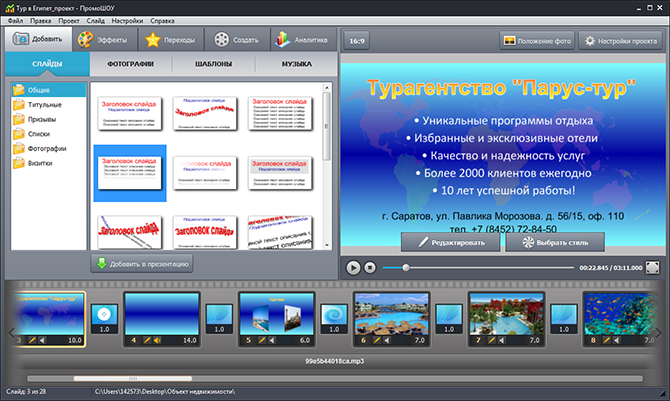
в данной статье присутствует рекламная ссылка
Я думаю, что не для кого ни секрет, что видео презентация, в наше время, является самым эффективным способом рассказать о деятельности своей фирмы, и донести до потребителя всю необходимую информацию о тех услугах, которые она предлагает.
Но в свою очередь хочу заметить, что для того чтобы создать качественную видео презентацию вас понадобится специальная программа, которая позволяет быстро создавать красивые видеоклипы на основе шаблонов, текстов и фотографий. Исходя из этих соображений, я решила предложить вам воспользоваться ссылкой http://promoshow.su, скачать и установить на свой компьютер программу «ПромоШОУ».
Так как я знакома с данной программой, и уже сама создала несколько классных видео презентаций, могу сказать, что не смотря на то что программа «ПромоШОУ» очень удобна и поста в работе, она и позволяет создавать качественные видео презентации с использование музыки, спец эффектов, геометрических фигур и фотографий. Кроме того, хочу отметить, что достоинством программа «ПромоШОУ», является то, что она позволяет создавать видео ролики в самых распространенных форматах и автоматически загружать их на YouTube, что в свою очередь позволяет донести необходимую информацию для боле широкого круга потребителей. Ну а более подробную информацию о том, как сделать презентацию на компьютере с помощью программы «ПромоШОУ» вы узнаете, воспользовавшись предложенной мною ссылкой.
|
Чтобы написать символ, воспользуйтесь NumLock клавиатурой. |
Это цитата сообщения Снова_весна [Прочитать целиком + В свой цитатник или сообщество!]
|
|
Как научиться печатать вслепую |
Это цитата сообщения Amenika [Прочитать целиком + В свой цитатник или сообщество!]
Как научиться печатать вслепую?
В наш век технического прогресса уже никого не удивишь наличием домашнего ПК или ноутбука, что уж говорить о коммерческих компаниях и государственных учреждениях, для работы в которой нужны навыки не только быстрой печати, но и печати вслепую.
Думаю, Вы не раз созерцали грустную ситуацию, когда администратор или секретарь усердно пытаются отыскать очередную букву на клавиатуре. Вам же приходиться лишь скрипеть зубами и ждать сего "чуда" либо громко возмущаться, что, к сожалению, нисколько не ускорит процесс.
Именно поэтому наука печати вслепую не только хорошо скажется на Вашей нервной системе, но и пометка "быстрая печать или печать вслепую" сама по себе станет выгодным преимуществом Вашего резюме.
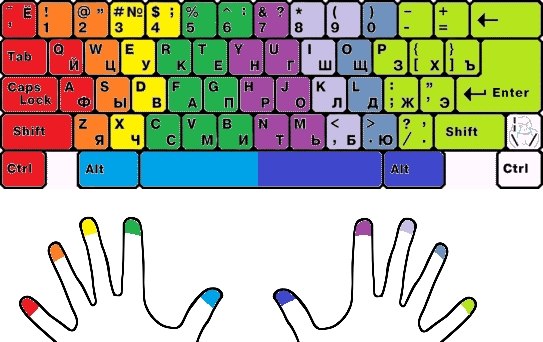
|
Горячие клавиши Фотошоп » Уроки фотошопа - Все для Adobe Photoshop / Photoshop-help.ru |
Это цитата сообщения Супер_Гарнюня [Прочитать целиком + В свой цитатник или сообщество!]
http://photoshop-help.ru/2300-goryachie-klavishi-fotoshop.html
В этой статье, я хочу поделиться с вами, информацией какие горячие клавиши для Фотошопа, я постоянно использую в работе с программой Adobe Photoshop и которые, несомненно, пригодятся и вам,

Список горячих клавиш фотошош
Для работы с файлами:
CTRL + N – Создать новый файл
CTRL + W – Закрыть Файл…
CTRL + O – Открыть файл…
CTRL + S – Сохранить файл…
CTRL + SHIFT + S – Cохранить как...
CTRL + SHIFT + ALT + S – Сохранить для Web…
Масштабирование
CTRL + “-“ – Уменьшить масштаб изображения
CTRL + “+” – Увеличить мастаб изображения
CTRL + 0 – изображение на весь экран
Alt + CTRL + 0 – Натуральный размер изображения
CTRL + 1 – масштаб 100%, увеличение изображения до реальных размеров
Палитры/Панели:
F5 - Палитра настрое Кисти
F7 - Палитра Слои
Для работы с открытыми документами и слоями:
TAB – Скрыть/Показать все панели. Очень удобно когда не хватает места при работе с открытыми документами.
F – Смена режима экранного отображения, попробуйте понажимать несколько раз.
DELETE - Удалить содержимое области или весь слой.
CTRL + A - Выделить все, выделяется весь открытый документ
CTRL + C – Копировать (в буфер обмена копируется выделенная область или слои)
CTRL + V – Вставить (в документ вставляется объект из буфера обмена)
CTRL + R – Показать/скрыть линейку
CTRL + D - Снять выделение
CTRL + H – Скрыть/Показать все вспомогательные элементы
SHIFT + CTRL + N – Создается новый слой
CTRL + G - Объединить выбранные слои в группу.
CTRL + E - Слить слой с нижним слоем
SHIFT + CTRL + E – Объединить (слить) все слои в один
ALT + SHIFT + CTRL + E – Позволяет объединить все слои в один слой, но остальные слои не сливаются.
CTRL + T - Свободная трансформация выделенного слоя или выделения
Для коррекции света и цвета:
CTRL + L – Окно Уровни.
CTRL + U - Окно Цветовой тон/Насыщенность.
CTRL + B – Окно для правки Цветового баланса.
CTRL + Shift + U - Обесцветить изображение, быстрый перевод изображение в черно-белый вариант.
CTRL + I - Инвертируются цвета.
CTRL + Shift + I - Инвертируется выделение.
Горячие клавиши для отмены действий
Ctrl + Z – Отменить последнее действие
ALT + CTRL + Z – Вернуться на несколько шагов назад, вплоть до первого шага в истории
Shift + CTRL + Z – Вернуться на шаг вперед
Для работы с инструментами:
B – Инструмент Кисть
E – Инструмент Ластик
Q – Активирует режим Быстрой маски
H – Инструмент Рука. Так же, для ее активации так же при работе с любым инструментом, можно нажать клавишу ПРОБЕЛ и пока не отпустите, можно будет работать Рукой)
L – Инструмент Лассо
M – Инструмент Выделение
P – Инструмент Перо
T – Инструмент Текст
V – Инструмент Перемещение
Размер и жесткость Кисти:
[ – Уменьшает размер кисти
] – Увеличивает размер кисти
SHIFT + [ – Нажатие этой комбинации клавиш, уменьшает жесткость кисти на 25%
SHIFT + ] – Нажатие этой комбинации клавиш, увеличивается жесткость кисти на 25%
Для работы с цветами и заливкой:
D – Устанавливает цвета: основной цвет – черный / цвет фона - белый
X – Меняет цвета местами: меняются местами основной и цвет фона.
ALT+BACKSPACE – Заливка области или всего слоя фоновым цветом
SHIFT+BACKSPACE – Заливка области или всего слоя основным цветом
|
Создание слайд-шоу из фотографий |
Это цитата сообщения lugrich [Прочитать целиком + В свой цитатник или сообщество!]

Сейчас уже рассматривать просто фотографии не интересно и как-то обыденно. Из знаменательных событий: свадьба, отпуск, юбилей можно самостоятельно сделать целое представление с красиво выплывающими и взаимозаменяющими фотографиями. Плюс необычное оформление в виде красивой музыки и .. зачем за это платить. Если имея фантазию, затратив немного времени и научившись работать с программой по созданию слайд-шоу из фотографий можно самому создавать мини-шедевры на свой вкус и по любому событию в жизни.
|
Как создать свою собственную монограмму в Word |
Это цитата сообщения Капочка_Капа [Прочитать целиком + В свой цитатник или сообщество!]
Вы можете использовать созданные вензеля из имен молодоженов для различных нужд, например для свадебных приглашений, рассадочных карточек или бонбоньерок для гостей на свадьбе. При создании монограммы в Ворде, вы можете легко изменить ее размер и она будет всегда соответствовать своим пропорциям.
Существует множество графических программ в которых можно создать вензеля и монограммы, но мы будем использовать самую простую и доступную совершенно любой невесте — Microsoft Word.
|
Символы на клавиатуре (не ново, но полезно) |
Это цитата сообщения Юфан [Прочитать целиком + В свой цитатник или сообщество!]
Наверняка каждый из вас замечал необычные символы и знаки на многих вэб страницах. Но чаще всего их используют в соц. сетях, например символы для ников Вконтакте или Одноклассников что-бы придать им уникальности, одним из самых популярных конечно же является символ сердечко ♥♥♥ А иногда встречаются даже целые картинки из символов. В приведенной ниже таблице вы найдете коды множества символов, плюс дополнительно знаки которые не вошли в таблицу.
Что-бы набрать нужный вам символ, нажмите на клавиатуре клавишу Alt и не отпуская ее наберите числовой код нужного вам символа. А теперь добавляем эту страницу в закладки на будущее и пользуемся на здоровьеツ
|
КАК НАУЧИТЬСЯ ПЕЧАТАТЬ "ВСЛЕПУЮ" |
Это цитата сообщения тануля [Прочитать целиком + В свой цитатник или сообщество!]
В наш век технического прогресса уже никого не удивишь наличием домашнего ПК или ноутбука, что уж говорить о коммерческих компаниях и государственных учреждениях, для работы в которой нужны навыки не только быстрой печати, но и печати вслепую.
Думаю, Вы не раз созерцали грустную ситуацию, когда администратор или секретарь усердно пытаются отыскать очередную букву на клавиатуре. Вам же приходиться лишь скрипеть зубами и ждать сего "чуда" либо громко возмущаться, что, к сожалению, нисколько не ускорит процесс.
Именно поэтому наука печати вслепую не только хорошо скажется на Вашей нервной системе, но и пометка "быстрая печать или печать вслепую" сама по себе станет выгодным преимуществом Вашего резюме.

Метки: интересно |
ШРИФТЫ он-лайн |
Это цитата сообщения принцеска_1 [Прочитать целиком + В свой цитатник или сообщество!]
|
http://blogs.mail.ru/bk/alyubus/1451C206A6E9AA44.html
|
Новые возможности Worda. |
Это цитата сообщения missisOksanka [Прочитать целиком + В свой цитатник или сообщество!]
Новые возможности Worda. При наборе текста можно использовать сочетание данных клавиш, в результате получите новые значки.
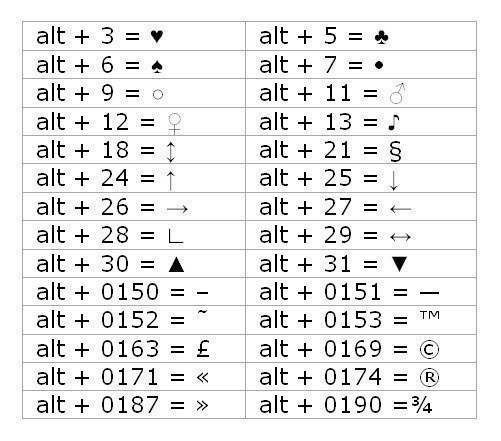
Например:
Посмотрите вверх-▲
Посмотрите вниз-▼
Выражаю вам сердечную ♥ благодарность и т.д.
Удачи ♣
Серия сообщений "ПОМОГАЙ-КА":
Часть 1 - создание таблиц в Word
Часть 2 - Как найти и удалить вирус?
...
Часть 21 - тест на скорость инета
Часть 22 - Программа восстановления данных
Часть 23 - Новые возможности Worda.
Метки: клавиатура |
Как скопировать текст с сайта, который защищен от копирования. |
Это цитата сообщения Nadin2011 [Прочитать целиком + В свой цитатник или сообщество!]
  Как скопировать текст с сайта, который защищен от копирования. Как скопировать текст с сайта, который защищен от копирования. Многие пользователи выходят в интернет для поиска нужной для себя информацию для использования в своих проектах (как-то написание рефератов, заметок, статей). А некоторые ВЭБ- мастера по разным причинам не желают, чтобы посетители могли скопировать тексты или картинки находящиеся на их сайте. Они надеются, что неподготовленному пользователю будет лень перепечатывать материал и он оставит его в покое.  Для того чтобы уметь копировать защищенный текст, совсем необязательно быть или стать «воришкой». Эти знания нужды как Web-мастерам, так и копирайтерам для их профессиональной работы ну и не только им, а конечно же, простым пользователям для личных нужд (опять вспомним заметки, статьи, рефераты, курсовые, дипломные, и прочие работы. Ведь всем известно, что эти работы всегда используют выдержки из других работ, естественно со ссылкой на источник). Поэтому знать, как копировать текст, защищенный от копирования, просто необходимо, ну что бы чуть чуть облегчить себе жизнь. И никаких особых навыков для этого не нужно. Для того чтобы уметь копировать защищенный текст, совсем необязательно быть или стать «воришкой». Эти знания нужды как Web-мастерам, так и копирайтерам для их профессиональной работы ну и не только им, а конечно же, простым пользователям для личных нужд (опять вспомним заметки, статьи, рефераты, курсовые, дипломные, и прочие работы. Ведь всем известно, что эти работы всегда используют выдержки из других работ, естественно со ссылкой на источник). Поэтому знать, как копировать текст, защищенный от копирования, просто необходимо, ну что бы чуть чуть облегчить себе жизнь. И никаких особых навыков для этого не нужно.Одним из надежных способов скопировать не копирующийся текст, это вытащить нужный текст с самого кода страницы.  Итак, вы находитесь на некой Web странице. Наводите курсор мышки на нужный вам фрагмент текста и пытаетесь его выделить, а он не выделяется. Или текст выделился, а функция скопировать текст не появляется или не функциональна (правая клавиша мыши не функциональна). Итак, вы находитесь на некой Web странице. Наводите курсор мышки на нужный вам фрагмент текста и пытаетесь его выделить, а он не выделяется. Или текст выделился, а функция скопировать текст не появляется или не функциональна (правая клавиша мыши не функциональна).Выполняем следующее: В панели управления браузера Internet Explorer переходим в меню «Вид», там выбираем«Просмотр кода HTML». В браузере Mozilla Firefox, Opera и Google Chrome достаточно использовать быстрые (горячие) клавиши «Ctrl +U».  Откроется новое окно с исходным кодом HTML. Для того чтобы быстро найти нужный вам текст среди множества знаков html кода, нажимаем клавиши «Ctrl + F». В появившемся дополнительном окошке поиска вводим несколько слов начала нужного вам фрагмента текста. И нажимаем «найти» или клавишу «Enter». После того, как вы найдете фрагменты нужного вам текста, выделяете курсором мышки текст. Дальше нажимаете клавиши «Ctrl + C» (это означает, что вы скопировали текст в буфер обмена) или как привыкли – правая кнопка мыши, а затем Копировать, и вставляете в любой удобный для вас текстовой редактор (Word, блокнот и т.д.) нажатием клавиш «Ctrl + V» или правая кнопка мыши, а затем Вставить. Все, текст в вашем распоряжении, редактируйте его, как вам угодно. Откроется новое окно с исходным кодом HTML. Для того чтобы быстро найти нужный вам текст среди множества знаков html кода, нажимаем клавиши «Ctrl + F». В появившемся дополнительном окошке поиска вводим несколько слов начала нужного вам фрагмента текста. И нажимаем «найти» или клавишу «Enter». После того, как вы найдете фрагменты нужного вам текста, выделяете курсором мышки текст. Дальше нажимаете клавиши «Ctrl + C» (это означает, что вы скопировали текст в буфер обмена) или как привыкли – правая кнопка мыши, а затем Копировать, и вставляете в любой удобный для вас текстовой редактор (Word, блокнот и т.д.) нажатием клавиш «Ctrl + V» или правая кнопка мыши, а затем Вставить. Все, текст в вашем распоряжении, редактируйте его, как вам угодно. Очень часто бывает так, что на странице запрещено копирование при помощи "мышки", тогда просто нужно выделить нужный участок текста, или страницы, а потом скопировать текст комбинацией клавиш «Ctrl + C» а дальше вставить в ваш текстовый редактор комбинацией клавиш «Ctrl + V» и все дела то. Очень часто бывает так, что на странице запрещено копирование при помощи "мышки", тогда просто нужно выделить нужный участок текста, или страницы, а потом скопировать текст комбинацией клавиш «Ctrl + C» а дальше вставить в ваш текстовый редактор комбинацией клавиш «Ctrl + V» и все дела то.Возьмем для примера вот этот сайт . Он полностью защищен от копирования, и даже мышкой невозможно выделить какой то фрагмент. ЖМЕМ ЗДЕСЬ Тогда в браузере Mozilla Firefox, Opera и Google Chrome жмем быстрые (горячие) клавиши «Ctrl +U», и нам открывается вся страница с кодами. Теперь нам надо. быстро найти нужный текст среди множества знаков html кода, нажимаем клавиши «Ctrl + F», для того, что б открылось внизу ( в самом низу страницы) дополнительное окошечко для ввода нужной фразы.  В дополнительном окне я набираю текст ЧТО ДЕЛАТЬ ПРИ НАСМОРКЕ, и нужный мне фрагмент сразу находится. Осталось выделить его мышкой, и скопировать в буфер. А затем вставить куда надо.  Как видите все совсем несложно.  |
Метки: дневник |
КОМПЬЮТЕРНАЯ ГРАММОТНОСТЬ |
Это цитата сообщения alena41 [Прочитать целиком + В свой цитатник или сообщество!]
Метки: интернет |
| Страницы: | [2] 1 |







 Как отразить в тексте символы которых нет на клавиатуре
Как отразить в тексте символы которых нет на клавиатуре